Thông tin liên hệ
- 036.686.3943
- admin@nguoicodonvn2008.info

Thao tác sheet trong Excel có rất nhiều, trong đó có việc đổi tên sheet sang tên cụ thể, hoặc thay đổi lại tên cho phù hợp với nội dung công việc được yêu cầu. Để đổi tên sheet trong Excel có rất nhiều cách thực hiện, theo phím tắt hoặc theo tùy chọn có sẵn. Bạn cũng có thể đổi tên sheet cùng lúc trong Excel. Bài viết dưới đây sẽ hướng dẫn bạn các cách đổi tên sheet trong Excel.
Bước 1:
Chúng ta mở file Excel rồi nhấn vào sheet bạn muốn đổi tên. Sau đó nhấn tổ hợp phím Alt + H + O + R.
Bước 2:
Sau đó tên sheet hiện tại sẽ được bôi đen và nhấn chọn để bạn nhập tên sheet mới vào là được.
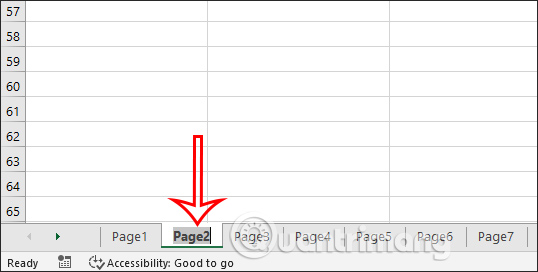
Lưu ý bạn sẽ nhấn và giữ tổ hợp phím Alt+H cùng lúc, sau đó nhấn vào phím O để chọn sheet cần định dạng hiện tại rồi thả tay và nhấn R để thực hiện đổi tên sheet này.
Thao tác này thực hiện cũng rất đơn giản, bạn click đúp chuột vào sheet cần đổi nhập tên mới cho sheet là xong.
Bước 1:
Tại giao diện trong Excel bạn tìm tới sheet muốn đổi tên rồi nhấn chuột phải vào sheet để hiển thị menu tùy chọn.
Tiếp đến bạn nhấn vào tùy chọn Rename để thay đổi lại tên cho sheet này.
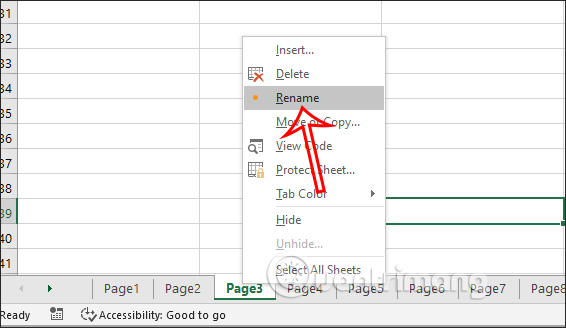
Bước 2:
Nhập tên mới cho sheet rồi click chuột ra bên ngoài để lưu lại tên mới cho sheet là được.
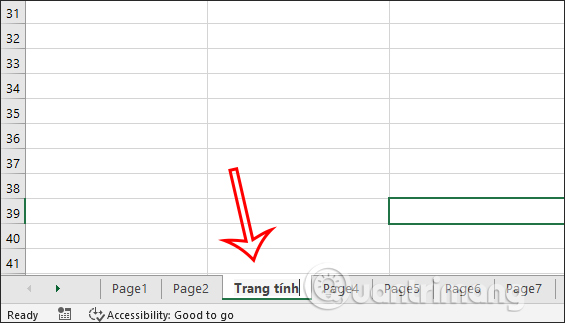
Bước 1:
Bạn nhấn vào tên sheet muốn thay đổi lại tên, rồi nhìn lên thanh công cụ nhấn vào Home và chọn Format. Sau đó hiển thị danh sách các tùy chọn cho sheet, chúng ta nhấn vào Rename sheet trong danh sách.
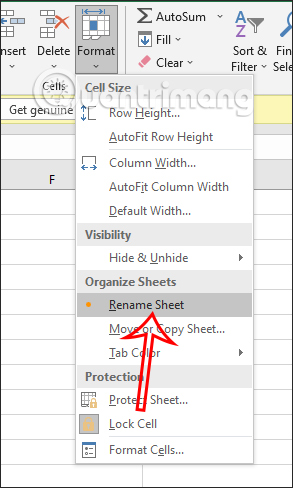
Bước 2:
Sau đó sheet cũng được bôi đen phần tên để chúng ta nhập tên mới cho sheet là được.
Cách thực hiện này sẽ chỉ áp dụng cho những sheet Excel chưa đặt tên và vẫn ở định dạng gốc là Sheet1, Sheet2 mà thôi.
Bước 1:
Mở file Excel rồi nhấn vào tab Review rồi nhấn vào Check Accessibility rồi nhấn tiếp Check Accessibility.
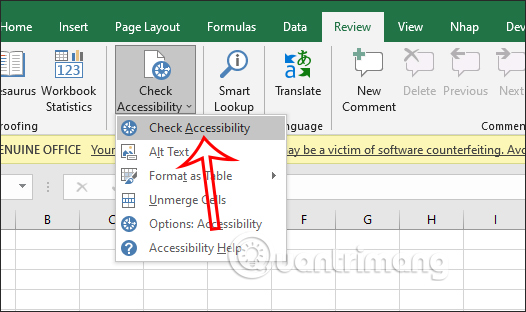
Bước 2:
Nhìn sang cạnh phải của giao diện sẽ nhìn thấy cột Accessibility. Bạn nhìn xuống bên dưới nhấn vào Default Sheet Names với tổng số sheet hiện có trên file Excel này.
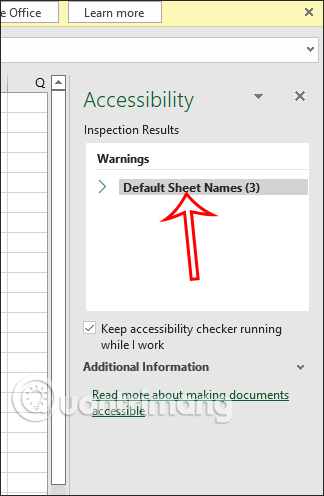
Bước 3:
Khi đó hiển thị danh sách các sheet trong file dữ liệu. Bạn chỉ cần nhấn chuột vào mũi tên xổ xuống tại sheet muốn đổi tên rồi nhấn Rename Sheet để thực hiện.
Sau đó chúng ta tiến hành nhập tên mới cho sheet là được.

Trong trường hợp bạn muốn đổi tên nhiều sheet Excel cùng lúc thì sẽ phải thực hiện bằng công cụ khác.
Bước 1:
Tại giao diện trong Excel bạn nhấn vào tab Developer rồi nhìn xuống bên dưới bạn nhấn vào Visual Basic.
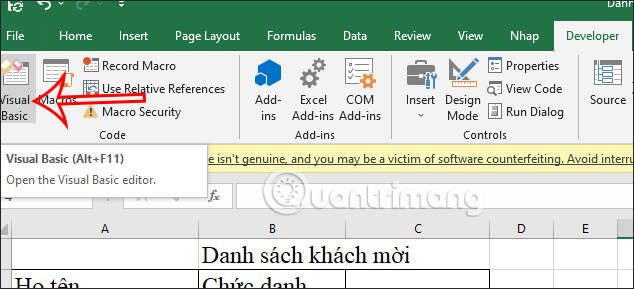
Bước 2:
Chuyển sang giao diện mới bạn nhấn vào Insert rồi chọn Module trong danh sách bên dưới.
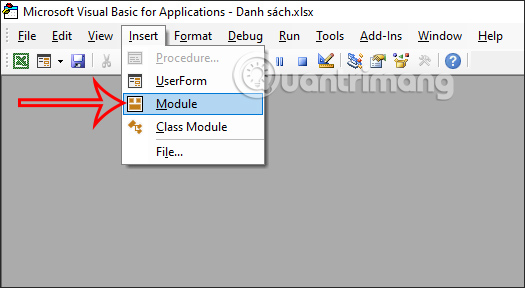
Tiếp đến hiển thị giao diện mới, bạn nhập đoạn mã code VBA dưới đây vào giao diện. Sau đó nhấn vào nút play để chạy đoạn mã code VBA này.
Sub ChangeWorkSheetName()
'Updateby20140624
Dim Rng As Range
Dim WorkRng As Range
On Error Resume Next
xTitleId = "KutoolsforExcel"
newName = Application.InputBox("Name", xTitleId, "", Type:=2)
For i = 1 To Application.Sheets.Count
Application.Sheets(i).Name = newName & i
Next
End Sub
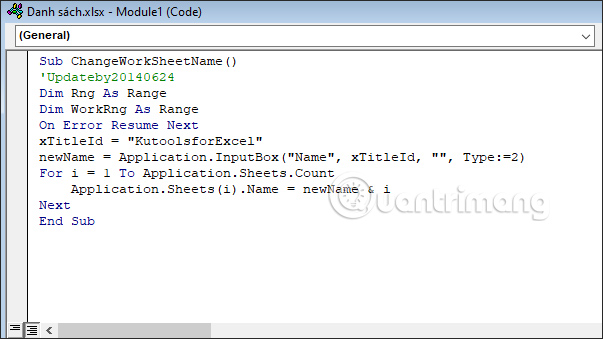
Bước 3:
Ngay lập tức hiển thị 1 pop-up nhỏ để chúng ta điền tên muốn thay đổi cho tất cả các sheet trong Excel. Chúng ta điền tên muốn sử dụng cho tất cả các sheet trong Excel như hình dưới đây. Điền xong thì bạn quay trở lại giao diện Excel.
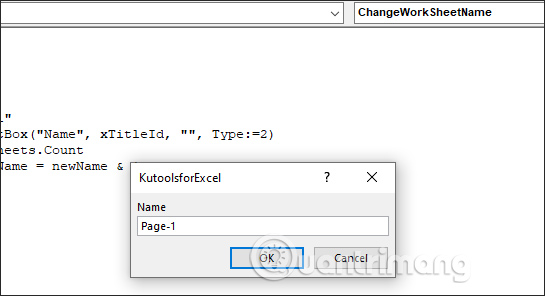
Khi đó các sheet trong Excel đã được đổi sang tên mới cùng lúc như hình dưới đây.
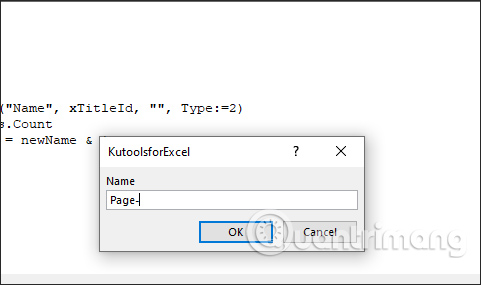
Lưu ý đổi tên sheet trong Excel:
Như vậy bạn đã có rất nhiều cách để đổi tên sheet trong Excel, gồm đổi tên 1 sheet hoặc đổi tên nhiều sheet Excel cùng lúc.
Nguồn tin: Quantrimang.com
Ý kiến bạn đọc
Những tin mới hơn
Những tin cũ hơn
 7 ứng dụng miễn phí khiến mọi người thích sử dụng Windows trở lại
7 ứng dụng miễn phí khiến mọi người thích sử dụng Windows trở lại
 7 ứng dụng miễn phí khiến mọi người thích sử dụng Windows trở lại
7 ứng dụng miễn phí khiến mọi người thích sử dụng Windows trở lại
 4 tiện ích mở rộng mã nguồn mở nên cài trên mọi trình duyệt
4 tiện ích mở rộng mã nguồn mở nên cài trên mọi trình duyệt
 Cách tạo chữ ký trong Outlook để email của bạn trông chuyên nghiệp hơn
Cách tạo chữ ký trong Outlook để email của bạn trông chuyên nghiệp hơn
 Các kiểu dữ liệu trong SQL Server
Các kiểu dữ liệu trong SQL Server
 Hàm COUNT trong SQL Server
Hàm COUNT trong SQL Server
 Hàm SUBTOTAL: Công thức và cách sử dụng hàm SUBTOTAL trong Excel
Hàm SUBTOTAL: Công thức và cách sử dụng hàm SUBTOTAL trong Excel
 Hướng dẫn 5 cách xóa tài khoản User trên Windows 10
Hướng dẫn 5 cách xóa tài khoản User trên Windows 10
 Vì sao Winux là bản phân phối "thân thiện với Windows" bạn nên tránh xa?
Vì sao Winux là bản phân phối "thân thiện với Windows" bạn nên tránh xa?
 Cách bật dịch video trong Microsoft Edge
Cách bật dịch video trong Microsoft Edge
 99+ bài thơ chia tay tuổi học trò hay và xúc động
99+ bài thơ chia tay tuổi học trò hay và xúc động
 Cách bật ứng dụng web trang web (PWA) trong Firefox
Cách bật ứng dụng web trang web (PWA) trong Firefox
 Cách xây dựng DNS cục bộ để ngăn chặn sự theo dõi từ ISP
Cách xây dựng DNS cục bộ để ngăn chặn sự theo dõi từ ISP
 Hãy lắng nghe trái tim
Hãy lắng nghe trái tim
 Cách đưa ứng dụng ra màn hình máy tính Win 11
Cách đưa ứng dụng ra màn hình máy tính Win 11
 Cách cố định ảnh chèn trong Excel
Cách cố định ảnh chèn trong Excel
 Datetime trong Python
Datetime trong Python
 Hướng dẫn bật Hardware Accelerated GPU Scheduling Windows 11
Hướng dẫn bật Hardware Accelerated GPU Scheduling Windows 11
 Hướng dẫn ẩn mục Network trong File Explorer Windows 11
Hướng dẫn ẩn mục Network trong File Explorer Windows 11
